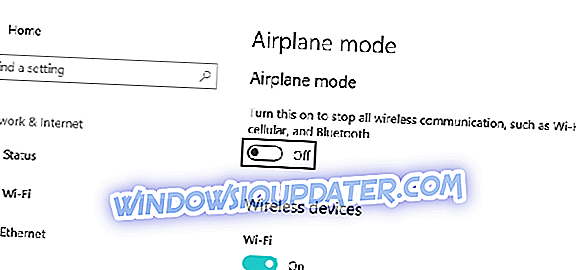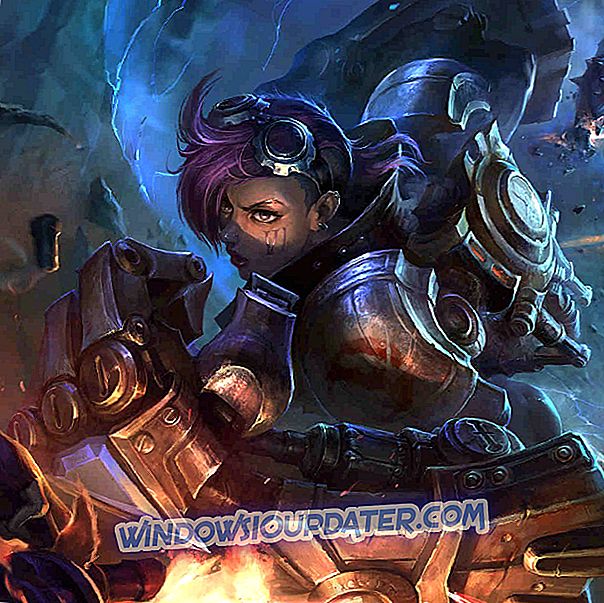Terdapat banyak masalah berkaitan Internet Explorer 11, dan sebahagian daripadanya termasuk masalah pembekuan pelayar, proksi dan percetakan. Sekarang, sesetengah pengguna mengadu masalah main balik video. Inilah yang mereka katakan:
IE membeku tidak akan memainkan video atau melakukan apa sahaja. Saya terpaksa menutupnya untuk menutupnya! Bantuan! Saya mempunyai jenama baru HP 500-a60 A AMD A6-5200 Accelerted Processor 8GB DDR 3 Memori Sistem 1TB Hard Drive Ia mempunyai HD 84oo Graphics A Windows 8 dengan 8.1 Ditambah Windows 8.1 IE 11
Firefox 29.1 Saya tidak tahu apa yang dilakukannya. Saya menulis kes itu jika anda perlu tahu. Tolong bantu ! Terima kasih !
Masalah main balik video di Internet Explorer 11
Pada masa ini, tidak ada pembetulan rasmi oleh wakil Microsoft, tetapi dengan kelihatannya, ini nampaknya menjadi masalah yang berkaitan dengan kad grafik. Walau bagaimanapun, berikut adalah beberapa cadangan untuk menyelesaikan masalah ini.
- Semak IE add-ons dan tetapan
- Semak pemandu grafik anda
- Tutup berbilang tab
- Tetapkan semula atau pasang semula IE 11
1. Semak IE dan tetapan IE
Saya cadangkan untuk mencuba adalah meneruskan dan semak sama ada anda mungkin menggunakan add-on yang menyebabkan masalah. Ringkasnya, lumpuhkan semua pelengkap dan sambungan penyemak imbas anda yang anda mungkin gunakan dan periksa sama ada masalah itu berterusan. Sekiranya anda boleh memainkan video pada IE 11 setelah mengeluarkan penghapus dan pelanjutan penyemak imbas anda, cuba gunakan alat masing-masing satu demi satu untuk mengenal pasti pelakunya. Juga, anda boleh mencuba dan menetapkan semula tetapan Explore Internet, juga.
2. Periksa pemandu grafik anda

Sudah tentu, ia tidak mengatakan bahawa anda perlu melakukan pemeriksaan pemandu grafik juga. Jangan lupa untuk mengemaskini pemacu grafik anda menggunakan Pengurus Peranti. Anda juga boleh memuat turun kemas kini GPU terkini terus dari laman web pengilang anda.
3. Tutup berbilang tab
Seperti yang dapat kita lihat, pengguna yang terjejas mempunyai mesin yang cukup, jadi tidak boleh bercakap tentang gear prestasi rendah. Tetapi jika anda mempunyai terlalu banyak tab terbuka, menutupnya juga mungkin menjadi idea, juga.
Jika anda masih mempunyai masalah pada PC anda atau anda hanya mahu mengelakkannya untuk masa depan, kami cadangkan anda memuat turun alat ini (100% selamat dan diuji oleh kami) untuk memperbaiki pelbagai masalah PC, seperti kehilangan fail, malware dan kegagalan perkakasan.
4. Tetapkan semula atau pasang semula IE 11
Jika isu ini berterusan, anda boleh cuba menetapkan semula penyemak imbas anda. Berikut adalah langkah-langkah yang perlu diikuti:
- Pergi ke menu Alat> Pilihan Internet
- Klik pada tab Advanced> tekan Reset> sahkan pilihan anda.

Sekiranya tiada apa-apa yang bekerja, anda harus cuba memasang semula IE 11. Dengan cara ini, anda akan memasang versi pelayar baharu yang sememangnya akan menyelesaikan masalah ini. Sudah tentu, jika masalah berterusan, anda sentiasa boleh bertukar kepada penyemak imbas yang berbeza, seperti Edge, Chrome, Firefox, Opera atau pelayar terfokus privasi seperti Tor atau Vivaldi.
PANDUAN YANG BERKAITAN UNTUK MEMERIKSA:
- Bagaimana untuk Melumpuhkan Bar Amaran Kuning di Internet Explorer
- 5 daripada VPN terbaik untuk Internet Explorer
- Betulkan: isu skrin hitam Internet Explorer